برای پخش یک فایل MP4 در رایانه، باید یک پخش کننده رسانه داشته باشید که بتواند این کار را انجام دهد. اگر از Windows Media Player نسخه 12 استفاده می کنید، می توانید ویدیوی MP4 خود را پخش کنید، اما اگر از نسخه 11 یا قبل از آن استفاده می کنید، باید کدک را نصب کنید یا از یک پخش کننده رسانه شخص ثالث مانند VLC یا QuickTime استفاده کنید. . میکند. آیا 
 قسمت 1 را با استفاده از پخش کننده های پیش فرض رسانه ای انجام دهید فایل MP4 خود را از یک سایت مطمئن دانلود کنید، آن را از درایو USB بازیابی کنید، یا به سادگی آن را از هارد دیسک رایانه خود خارج کنید. روی File کلیک کنید، سپس Open، سپس فایل MP4 را انتخاب کنید.
قسمت 1 را با استفاده از پخش کننده های پیش فرض رسانه ای انجام دهید فایل MP4 خود را از یک سایت مطمئن دانلود کنید، آن را از درایو USB بازیابی کنید، یا به سادگی آن را از هارد دیسک رایانه خود خارج کنید. روی File کلیک کنید، سپس Open، سپس فایل MP4 را انتخاب کنید. 
 روی آن دوبار کلیک کنید. اگر روی یک ویدیو دوبار کلیک کنید، پخش کننده رسانه پیش فرض شما فعال می شود و ویدیوی شما پخش می شود. ویدیو احتمالا با Windows Media Player باز می شود. همه رایانه های دارای هر نسخه از ویندوز دارای این پخش کننده ویدیو هستند. Windows Media Player 11 و نسخههای قبلی فایلهای MP4 را بدون کدک یا کدکهای شخص ثالث باز نمیکنند.
روی آن دوبار کلیک کنید. اگر روی یک ویدیو دوبار کلیک کنید، پخش کننده رسانه پیش فرض شما فعال می شود و ویدیوی شما پخش می شود. ویدیو احتمالا با Windows Media Player باز می شود. همه رایانه های دارای هر نسخه از ویندوز دارای این پخش کننده ویدیو هستند. Windows Media Player 11 و نسخههای قبلی فایلهای MP4 را بدون کدک یا کدکهای شخص ثالث باز نمیکنند.
 نصب رمزگذار یا بسته کدک نصب بسته های کدک MPEG-4 سازگار با DirectShow از مایکروسافت کدک را نیز می توانید از http://www دانلود کنیدmicrosoft.com/windows/windowsmedia/forpros/format/codecdownload.aspx
نصب رمزگذار یا بسته کدک نصب بسته های کدک MPEG-4 سازگار با DirectShow از مایکروسافت کدک را نیز می توانید از http://www دانلود کنیدmicrosoft.com/windows/windowsmedia/forpros/format/codecdownload.aspx 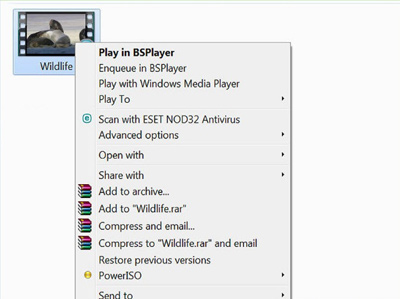
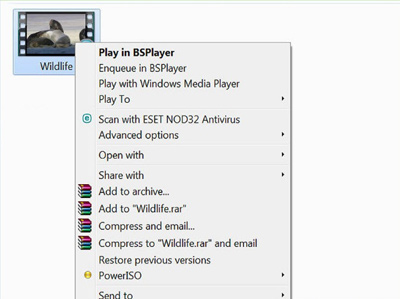 روی نماد ویدیو کلیک راست کنید. اگر از سیستم عامل ویندوز استفاده می کنید، به جای دوبار کلیک کردن روی فایل MP4، می توانید روی فایل MP4 راست کلیک کنید تا پخش کننده رسانه ای را که می خواهید ویدیوی خود را روی آن پخش کنید، انتخاب کنید. با این کار یک منوی کشویی نمایش داده می شود.
روی نماد ویدیو کلیک راست کنید. اگر از سیستم عامل ویندوز استفاده می کنید، به جای دوبار کلیک کردن روی فایل MP4، می توانید روی فایل MP4 راست کلیک کنید تا پخش کننده رسانه ای را که می خواهید ویدیوی خود را روی آن پخش کنید، انتخاب کنید. با این کار یک منوی کشویی نمایش داده می شود. 
 با کلیک بر روی دکمه “Open with” در منوی کشویی، یک پنجره آبشاری جدید باز می شود. لیستی از پخش کننده های ویدیو را نمایش می دهد. اینها احتمالاً شامل Windows Media Player و پخش کننده های شخص ثالث داخلی می شوند. روی
با کلیک بر روی دکمه “Open with” در منوی کشویی، یک پنجره آبشاری جدید باز می شود. لیستی از پخش کننده های ویدیو را نمایش می دهد. اینها احتمالاً شامل Windows Media Player و پخش کننده های شخص ثالث داخلی می شوند. روی 
 در Windows Media Player کلیک کنید. اگر بسته کدک یا رمزگذار را دانلود کرده باشید، هر ویدیوی MP4 در ویندوز باز می شود. بسته کدک یا رمزگشا را نصب کنید. پخش کننده های شخص ثالث محبوب شامل VLC یا XBMC هستند. نرم افزارهای رایگان و پولی، برخی نرم افزارهای رایگان مانند VLC Media Player، Media Player Classic و … یکی از بهترین و محبوب ترین برنامه ها هستند.آنها تقریباً از تمام فرمت های ویدیویی و صوتی پشتیبانی می کنند
در Windows Media Player کلیک کنید. اگر بسته کدک یا رمزگذار را دانلود کرده باشید، هر ویدیوی MP4 در ویندوز باز می شود. بسته کدک یا رمزگشا را نصب کنید. پخش کننده های شخص ثالث محبوب شامل VLC یا XBMC هستند. نرم افزارهای رایگان و پولی، برخی نرم افزارهای رایگان مانند VLC Media Player، Media Player Classic و … یکی از بهترین و محبوب ترین برنامه ها هستند.آنها تقریباً از تمام فرمت های ویدیویی و صوتی پشتیبانی می کنند
 به “Properties” بروید. با رفتن به Properties، پخش کننده پیش فرض را تغییر دهید. تب “General” و سپس “Change” را انتخاب کنید، سپس مدیا پلیر مورد نظر را انتخاب کنید و روی “OK” کلیک کنید.
به “Properties” بروید. با رفتن به Properties، پخش کننده پیش فرض را تغییر دهید. تب “General” و سپس “Change” را انتخاب کنید، سپس مدیا پلیر مورد نظر را انتخاب کنید و روی “OK” کلیک کنید. 
 برای انتخاب پخش کننده رسانه کلیک راست کنید. اگر از سیستم عامل ویندوز استفاده می کنید، به جای دوبار کلیک کردن روی فایل MP4، می توانید روی فایل MP4 کلیک راست کنید تا پخش کننده شخص ثالث را انتخاب کنید. با این کار یک منوی کشویی نمایش داده می شود.
برای انتخاب پخش کننده رسانه کلیک راست کنید. اگر از سیستم عامل ویندوز استفاده می کنید، به جای دوبار کلیک کردن روی فایل MP4، می توانید روی فایل MP4 کلیک راست کنید تا پخش کننده شخص ثالث را انتخاب کنید. با این کار یک منوی کشویی نمایش داده می شود. 
 با کلیک بر روی دکمه “Open with” در منوی کشویی، یک پنجره آبشاری جدید باز می شود. با نصب یک پخش کننده شخص ثالث، لیستی از پخش کننده های ویدیو ارائه می شود. روی هر پخش کننده رسانه ای کلیک کنید و فایل MP4 شما باز می شود منبع: Khoi Web
با کلیک بر روی دکمه “Open with” در منوی کشویی، یک پنجره آبشاری جدید باز می شود. با نصب یک پخش کننده شخص ثالث، لیستی از پخش کننده های ویدیو ارائه می شود. روی هر پخش کننده رسانه ای کلیک کنید و فایل MP4 شما باز می شود منبع: Khoi Web
آموزش پخش فایل Mp4 بر روی رایانه
.









